誤刪檔案是經常發生的事。 Recuva 可復原誤刪的圖片、音樂、文件、影片、壓縮檔案和電子郵件等檔案。而 Recuva 最大的特色是加入了「指引精靈」,能一步步地指引用家復原檔案。而 Recuva 可以指定搜索的位置,可大大減少搜索整個硬碟的時間。十分方便!
如果是誤刪檔案後才安裝 Recuva ,請安裝至非誤刪檔案的硬碟,因為這樣能確保檔案不會被其他軟件讀寫而遭到破壞,增加成功復原的機會。
復原刪除的檔案
-
安裝後以管理員身份打開 Recuva ,便會顯示「指引精靈」。如果想跳至「進階模式」,請點擊左下方的核取方塊。如果繼續則按下「下一步」。
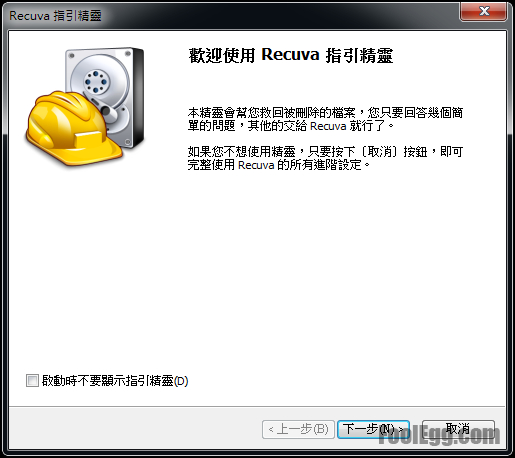
-
選擇復原的檔案類型。如果是多過一種類型或不是常見的類型,請選擇「其他」。繼續請按下「下一步」。
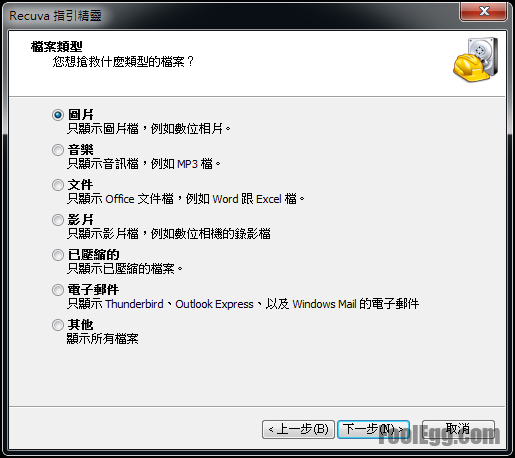
-
選擇檔案刪除前的可能位置。如果是由資源回收筒內清除,請選擇「在資源回收筒」。完成後可按下「下一步」。
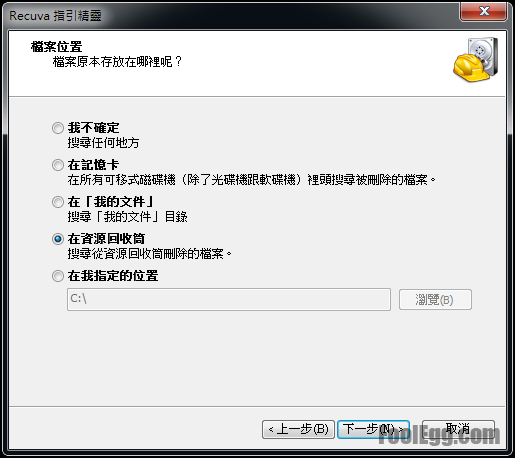
-
預設是使用快速的搜索檔案方法,速度比較快,但是未必找到所以需要復原的檔案。如果想更有效地搜索檔案,可以點擊頁面中間的核取方塊「啟用深層掃瞄」。選擇好搜索檔案方法後,可以按下「開始」進行檔案搜索。
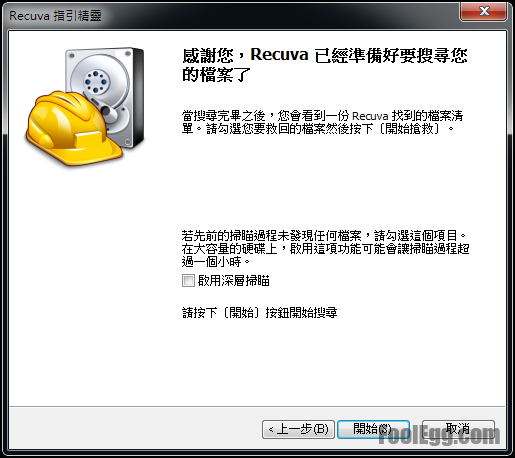
-
請耐心等待掃瞄完成。
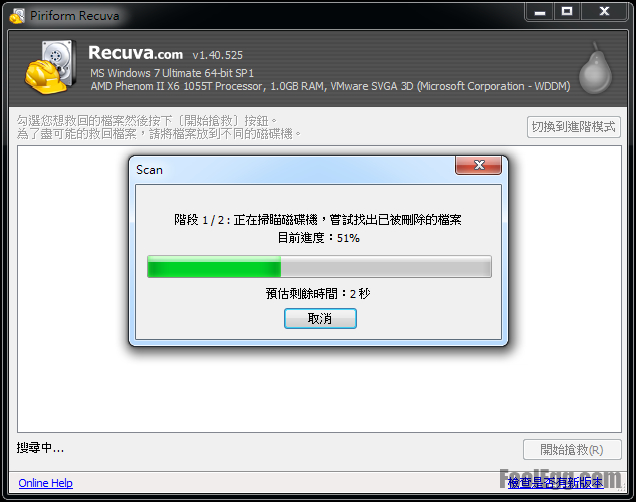
-
如果掃瞄完成後找不到任何檔案,可以按下「是」選擇以「深層掃瞄」方式搜索檔案。
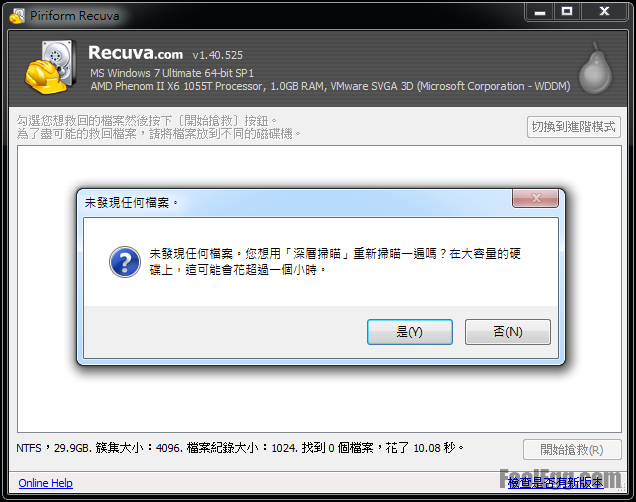
-
如果掃瞄完成後找到已被刪除檔案,檔案會顯示在軟件中。
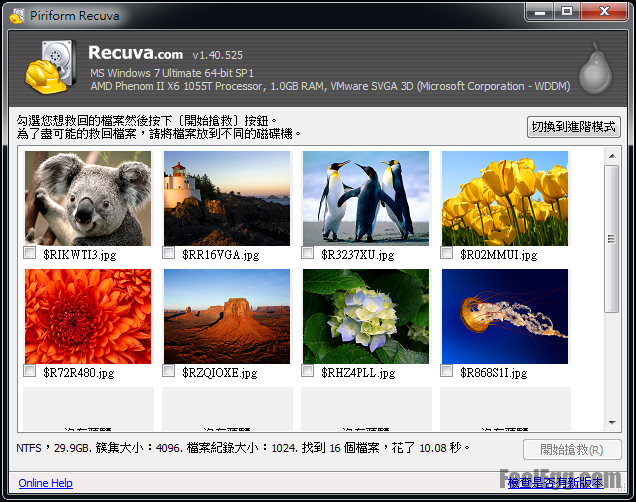
-
在要復原的檔案點擊滑鼠右鍵,選擇「勾選高亮度標記的項目」。點擊右上角的按鍵「切換到進階模式」。
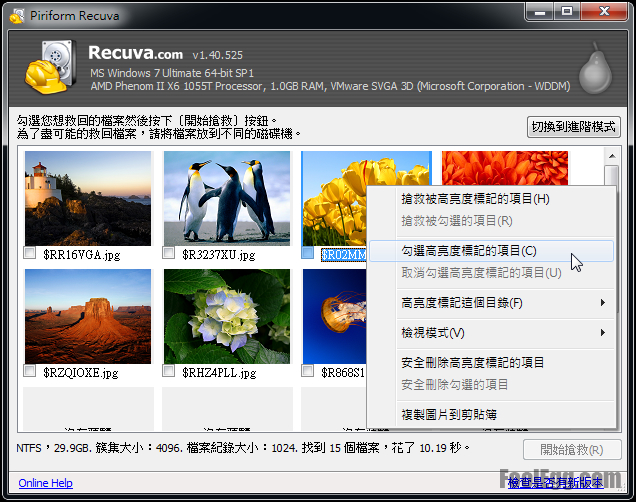
-
進階模式可以選擇掃瞄的硬碟機,文件副檔名和進行軟件設定。
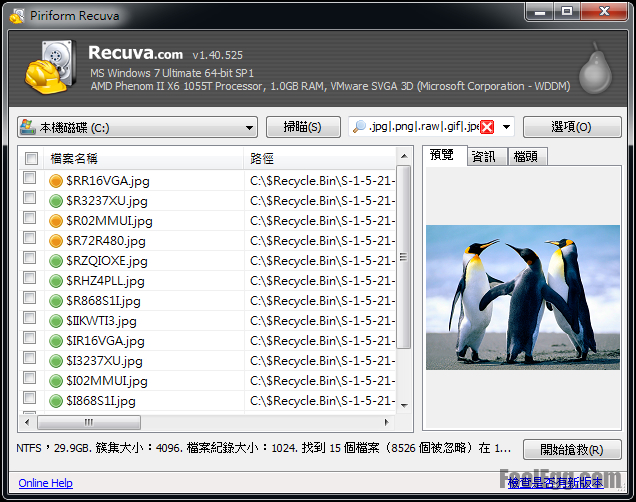
-
選擇好要復原的檔案,可以按下右下角的「開始搶救」進行檔案復原。選擇復原檔案的儲存位置。
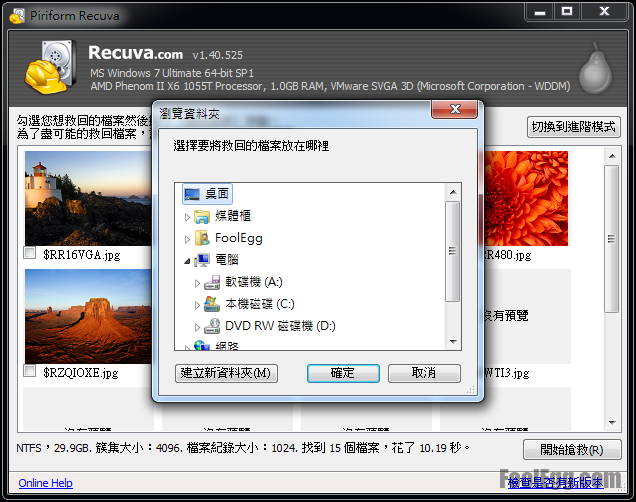
-
如果復原檔案的儲存位置跟誤刪檔案是在同一硬碟機,系統會詢問是否繼續進行復原檔案。 注意︰將復原檔案儲存在同一硬碟機上有可能會破壞已刪除檔案的完整!
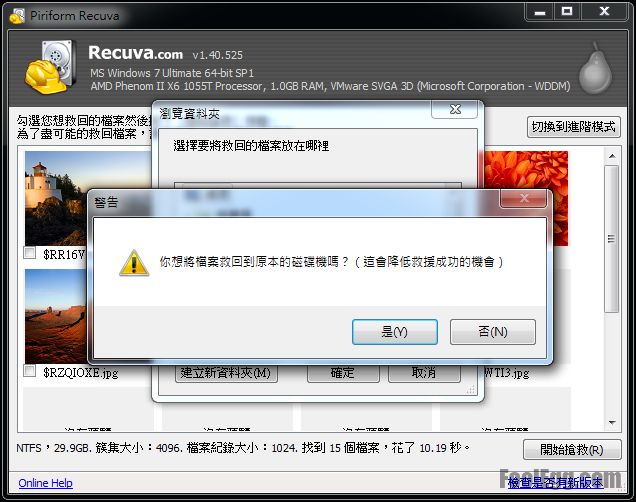
-
完成復原檔案。
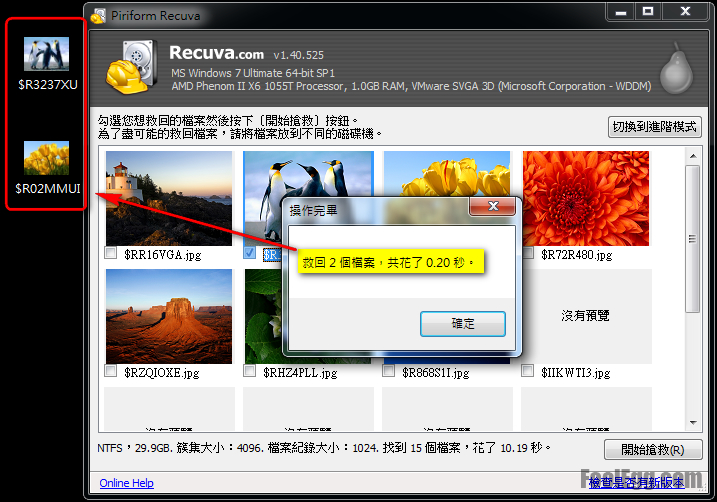
-
打開復原檔案以檢查是否完整。
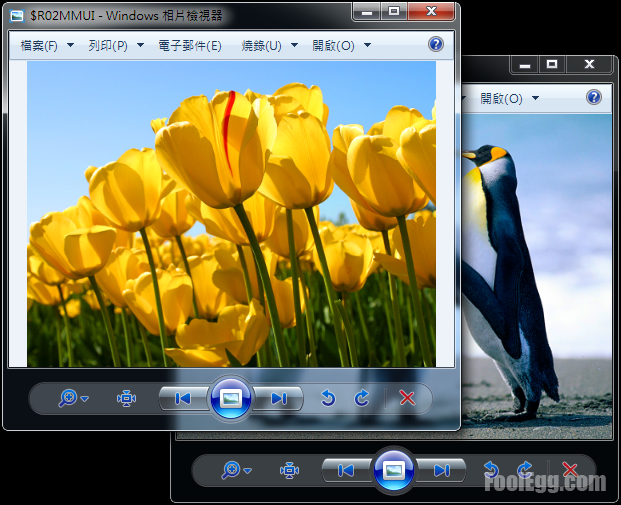
-
教學完結。